La procedura per disattivare completamente il Wi-Fi è cambiata dall'aggiornamento a iOS 11. La disattivazione della funzione Wi-Fi non è più possibile tramite il Centro di controllo, ma deve essere fatta in un altro modo. Qui vi mostriamo quali metodi sono disponibili per spegnere il Wi-Fi.
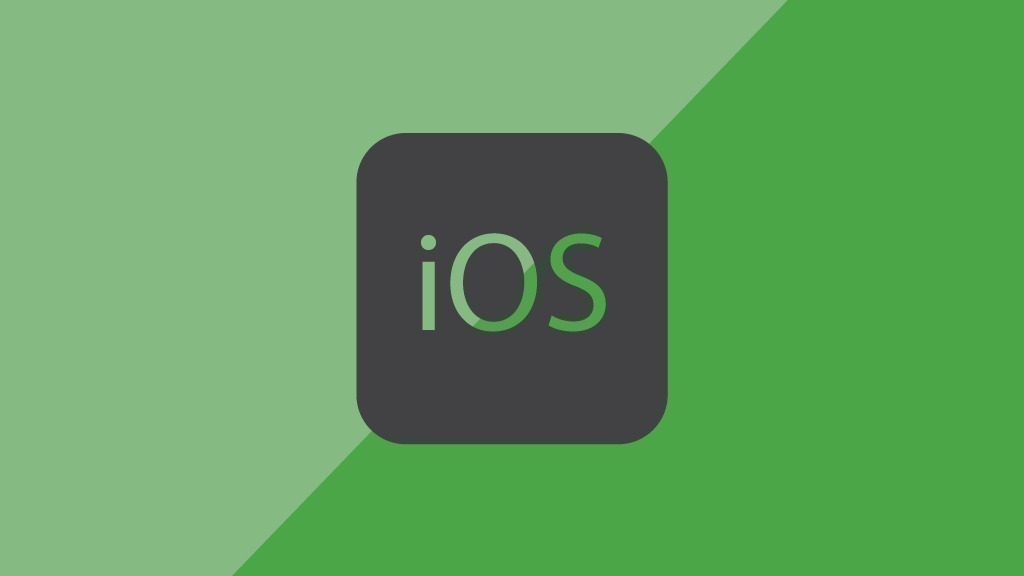
Come spegnere completamente la WLAN sotto iOS 11
Al contrario dei dispositivi con versioni precedenti di iOS, sotto iOS 11 non è più possibile spegnere la WLAN tramite il centro di controllo. Se si tocca l'icona Wi-Fi nel centro di controllo, solo la connessione Wi-Fi corrente viene scollegata, ma la funzione rimane attiva. Se vuoi spegnere completamente il Wi-Fi sul tuo dispositivo iOS 11, il modo più veloce è usare Siri. Basta dare all'assistente vocale il comando "Disattiva WLAN" e Siri farà la modifica corrispondente nelle impostazioni.
iOS11: Altri modi per disattivare completamente la WLAN
In alternativa all'uso di Siri, è anche possibile disattivare la funzione WALN attivando la modalità volo. Per farlo, tocchi l'"icona dell'aeroplano" nel centro di controllo per spegnere la connessione WLAN. Si prega di notare che in modalità volo, anche tutte le altre connessioni wireless sono disattivate e non è possibile effettuare telefonate né scrivere messaggi di testo.
- Per disattivare solo la connessione WLAN, si prega di toccare prima l'"icona della ruota dentata" per accedere alle impostazioni del vostro dispositivo iOS 11.
- Nelle impostazioni, naviga fino alla sezione "WLAN" e sposta l'interruttore a sinistra per disattivare la funzione WLAN.
- Se vuoi riattivare la WLAN in seguito, tocca nuovamente il cursore sotto "Impostazioni" > "WLAN" in modo che sia evidenziato in verde.
